3 ekrānuzņēmuma veidi klēpjdatorā un personālajā datorā, kuru varat izmēģināt (atbalstiet Windows 7, 8 un 10)
Ir reizes, kad mums ir nepieciešami sava klēpjdatora vai personālā datora ekrānuzņēmumi, lai parādītu apmācības raksta soli vai vienkārši uzņemtu vietnes ekrānuzņēmumus.
Man ekrānuzņēmumu uzņemšana ir tikai lietasvarīgs. Kāpēc? Lai precizētu apmācību, kuru es kopīgoju šajā emuārā, man katrā no darbiem ir nepieciešami ekrānuzņēmumi, lai mani emuāru lasītāji labi saprastu, ko es skaidroju.
Faktiski ir vairāki veidi, kā ekrānuzņēmumus klēpjdatorā vai personālajā datorā varat izmantot, vienu no tiem izmantojot tastatūras pogu PrtScr vai PrintScreen, pēc tam ielīmējiet programmā Krāsas. Šī metode ir visbiežāk izmantotā metode, bet diemžēl ekrānuzņēmumus drīkst veikt tikai vienā pilnekrāna režīmā, mēs nevaram pielāgot vēlamo ekrāna izmēru.
3 veidi, kā veikt ekrānuzņēmumus klēpjdatoros un personālajos datoros
Kā es teicu iepriekšIr vairāki veidi, kurus var izmantot ekrānuzņēmumu uzņemšanai klēpjdatorā vai personālajā datorā. Šajā rakstā es izskaidroju tikai veidus, kas, manuprāt, ir viegli un nav sarežģīti. Labi, apsveriet trīs veidus, kā veikt ekrānuzņēmumus šādos klēpjdatoros un personālajos datoros:
1. metode - PrtSc pogas izmantošana
Izmantojot pogu PrtSc vai Drukāt ekrānu, ekrānuzņēmumu uzņemšanai ekrānā ir ļoti viegli, veids ir šāds:
1. Pieņemsim, ka šeit es gribu Nesaba Media tīmekļa vietnes ekrānuzņēmumu. Lūdzu, nospiediet pogu PrtSc vai Sietspiede kas parasti atrodas tastatūras augšējā labajā stūrī.
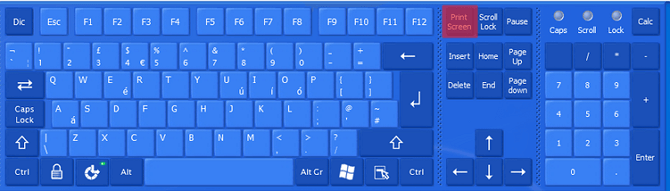
2. Pēc tam atveriet programmu Krāsas ierakstot "Paint" ieslēgts Sākt izvēlni. Programma izskatās šādi:
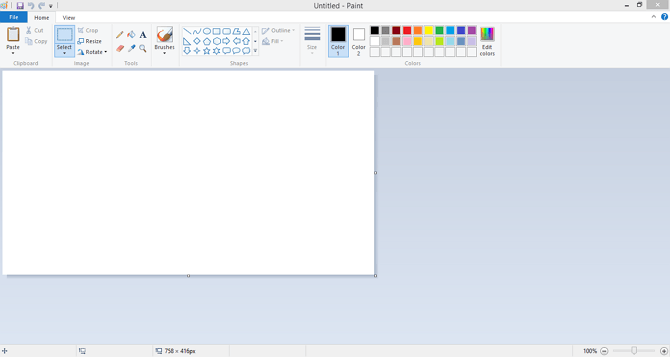
3. Pēc tam palikt labo klikšķi > Ielīmēt vai nospiežot pogu Ctrl + V.

Šīs metodes trūkuma dēļ mēs paši nevaram noteikt, kuras zonas mēs vēlamies ekrānuzņēmumu. Tātad šādā veidā es jūtos mazāk ideāls ekrānuzņēmumu uzņemšanas mērķiem.
2. metode - Alt + PrtSc taustiņa izmantošana
Šo metodi izmanto tikai programmu logu vai aktīvo programmu ekrānuzņēmumiem pilnekrāna režīmā. Metode ir šāda:
1 Vispirms izlemiet, kuru programmas logu vēlaties ekrānuzņēmumam. Šajā piemērā es tikai gribu ekrānuzņēmumu Excel programmas ekrānā. Tātad vispirms novietojiet kursoru uz Excel loga, pēc tam nospiediet pogu Alt + Prtc.
2. Atveriet programmu tāpat kā pirmajā veidā Krāsas pēc tam tādā veidā ielīmējiet labo klikšķi > Ielīmēt vai nospiežot pogu Ctrl + V. Rezultāts būs šāds:
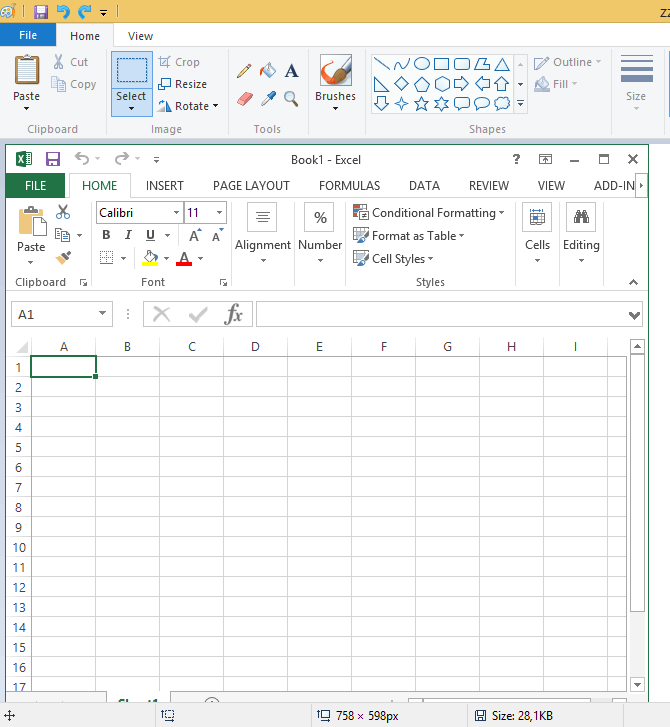
Šīs metodes trūkumi ir gandrīz tādi paši kā šai metodeiPirmkārt, mēs joprojām neesam pilnīgi brīvi noteikt, kuras jomas mēs vēlamies ekrānuzņēmumam, mēs tikai aprobežojamies ar ekrānuzņēmumu uzņemšanu aktīvajā programmas logā.
3. metode - šņaukšanas rīka izmantošana (ieteicams)
Šis šifrēšanas rīks ir noklusējuma Windows programma, kuras funkcija patiešām tiek izmantota ekrānuzņēmumu veidošanai. Tālāk ir aprakstīts, kā izmantot ekrānuzņēmumus Snipping rīks:
1. Atveriet programmu Snipping rīks ierakstot "Izgriešanas rīks" ieslēgts Sākt izvēlni. Vai arī varat to atvērt, nospiežot pogu Ctrl + R, pēc tam ierakstiet snippingtool tad nospiediet Ievadiet.
2. Lai izveidotu ekrānuzņēmumu, vienkārši noklikšķiniet Jauns pēc tam ekrānuzņēmumu, kuru vēlaties.

Ir vairākas izvēles iespējas Snipping rīks kuras varat izmantot ekrānuzņēmumu mērķiem, no kuriem daži ir:

- Brīvas formas snips : Izmanto brīvai (neregulārai) izvēlei.
- Taisnstūra šķipsna (noklusējums) : Izmanto klēpjdatora vai datora kvadrātveida ekrāna atlasīšanai.
- Loga šķipsna : Tā lietošana ir tāda pati kā Alt + Prtc, kas ir izvēlēties tikai aktīvo programmas logu, nevis pilnekrāna režīmu.
- Pilnekrāna fragments : Izmanto viena pilnekrāna ekrānuzņēmumiem. Tas pats, kas pirmajā metodē.
Snipping Tool programmas izmantošana mērķiemuzņemot ekrānuzņēmumus, es domāju, ka tas ir vairāk nekā pietiekami. Šis šifrēšanas rīks ir Windows noklusējuma programma, tāpēc jums tas nav jāielādē no interneta.
Vai bez Windows noklusējuma ir arī citas programmas? Jā, protams, to ir daudz, viens no tiem ir Picpick (programma, kuru bieži izmantoju), tās funkcijaTas ir tāds pats kā šņaukšanas rīks, taču šo programmu var izmantot arī vieglas rediģēšanas nolūkos, kas ir nedaudz pārāks par šņaukšanas rīku. Labi, tas ir viss raksts par 3 veidiem, kā ekrānuzņēmumus veikt klēpjdatorā vai personālajā datorā. Cerams, ka tas ir noderīgi!








